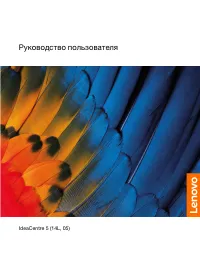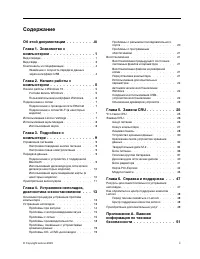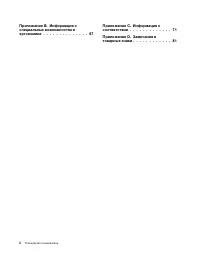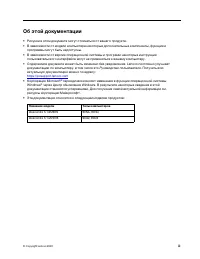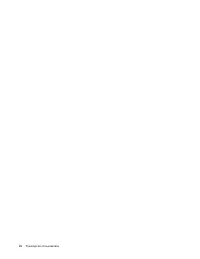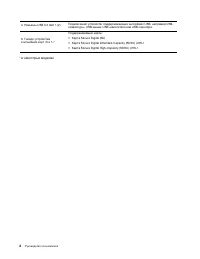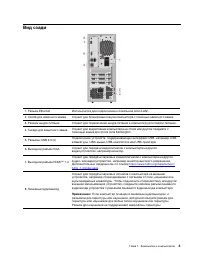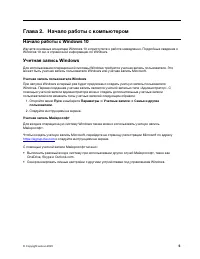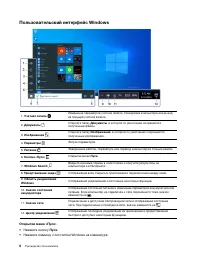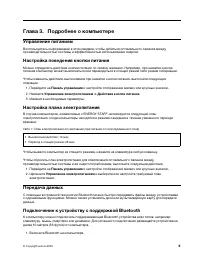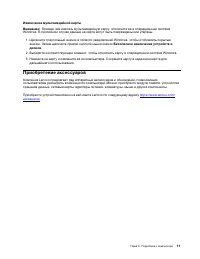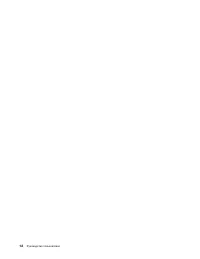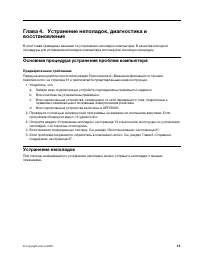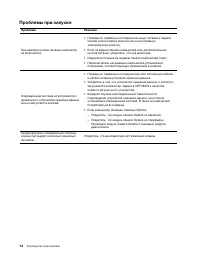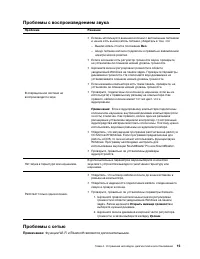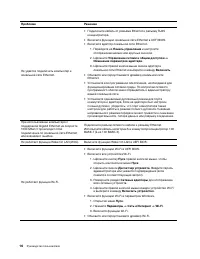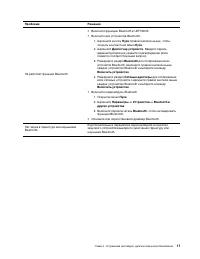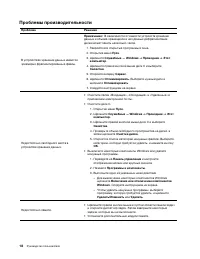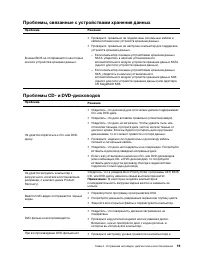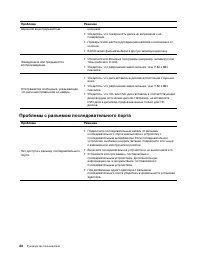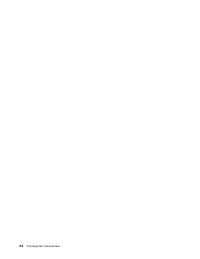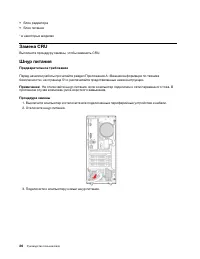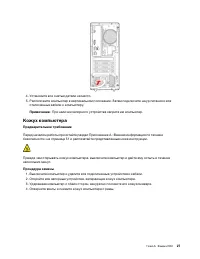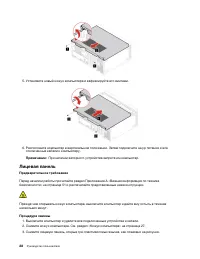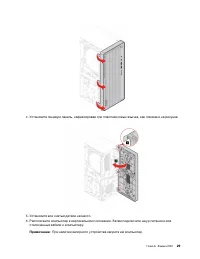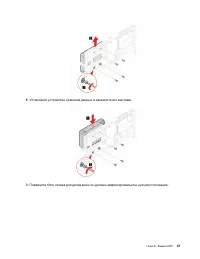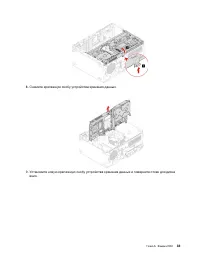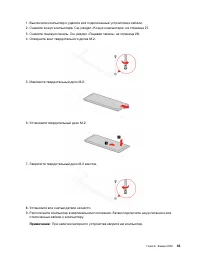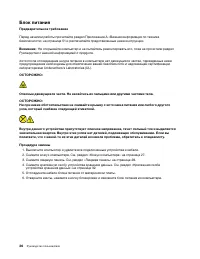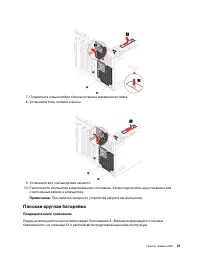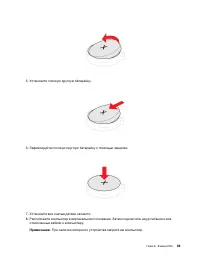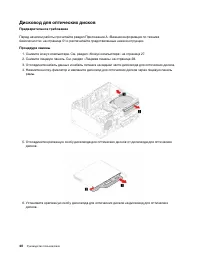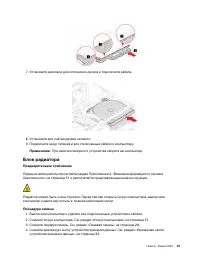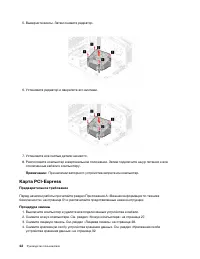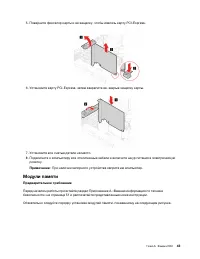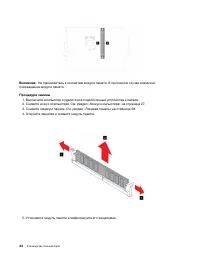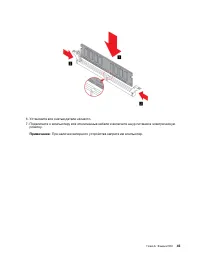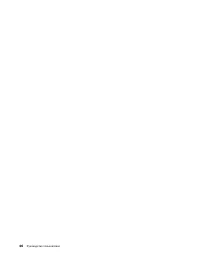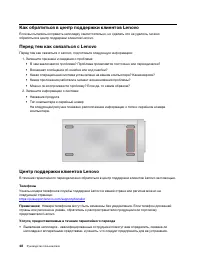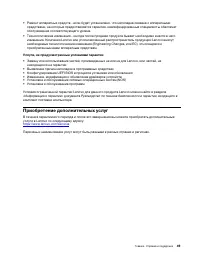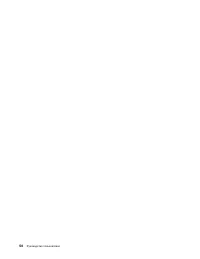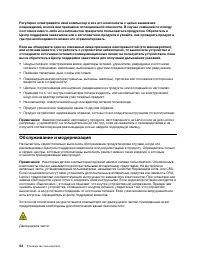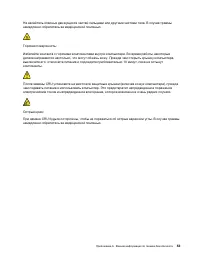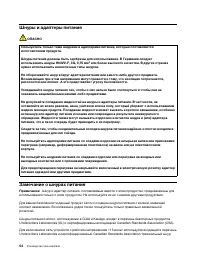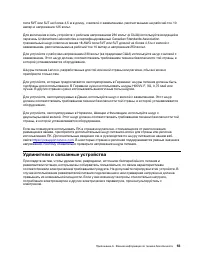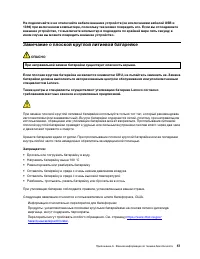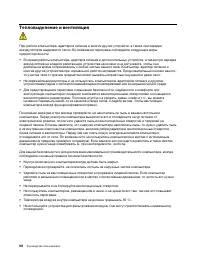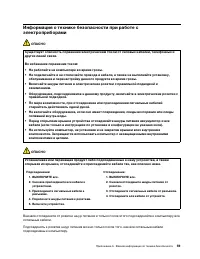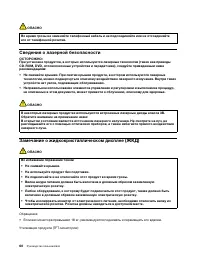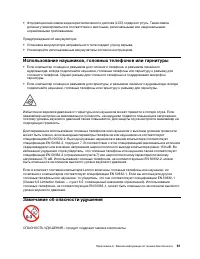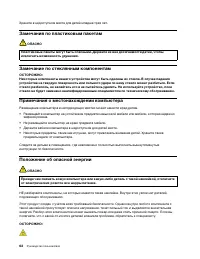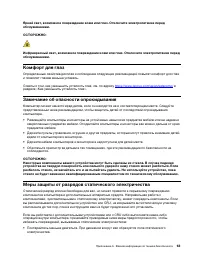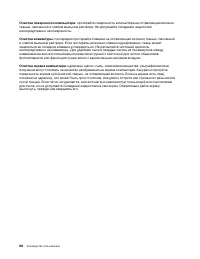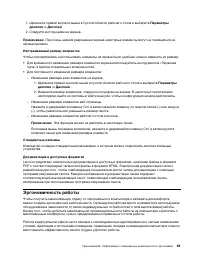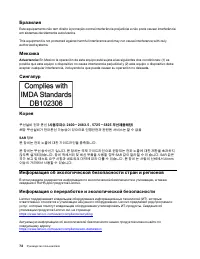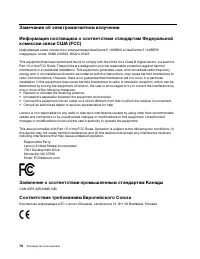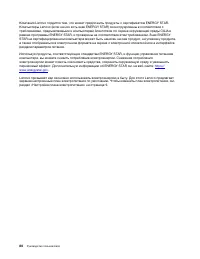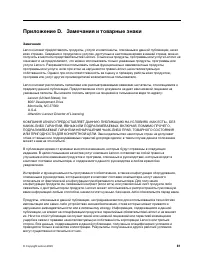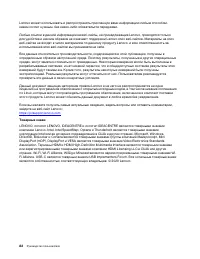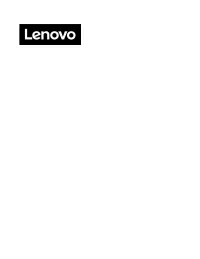Системные блоки Lenovo IdeaCentre 5 14IMB05 - инструкция пользователя по применению, эксплуатации и установке на русском языке. Мы надеемся, она поможет вам решить возникшие у вас вопросы при эксплуатации техники.
Если остались вопросы, задайте их в комментариях после инструкции.
"Загружаем инструкцию", означает, что нужно подождать пока файл загрузится и можно будет его читать онлайн. Некоторые инструкции очень большие и время их появления зависит от вашей скорости интернета.
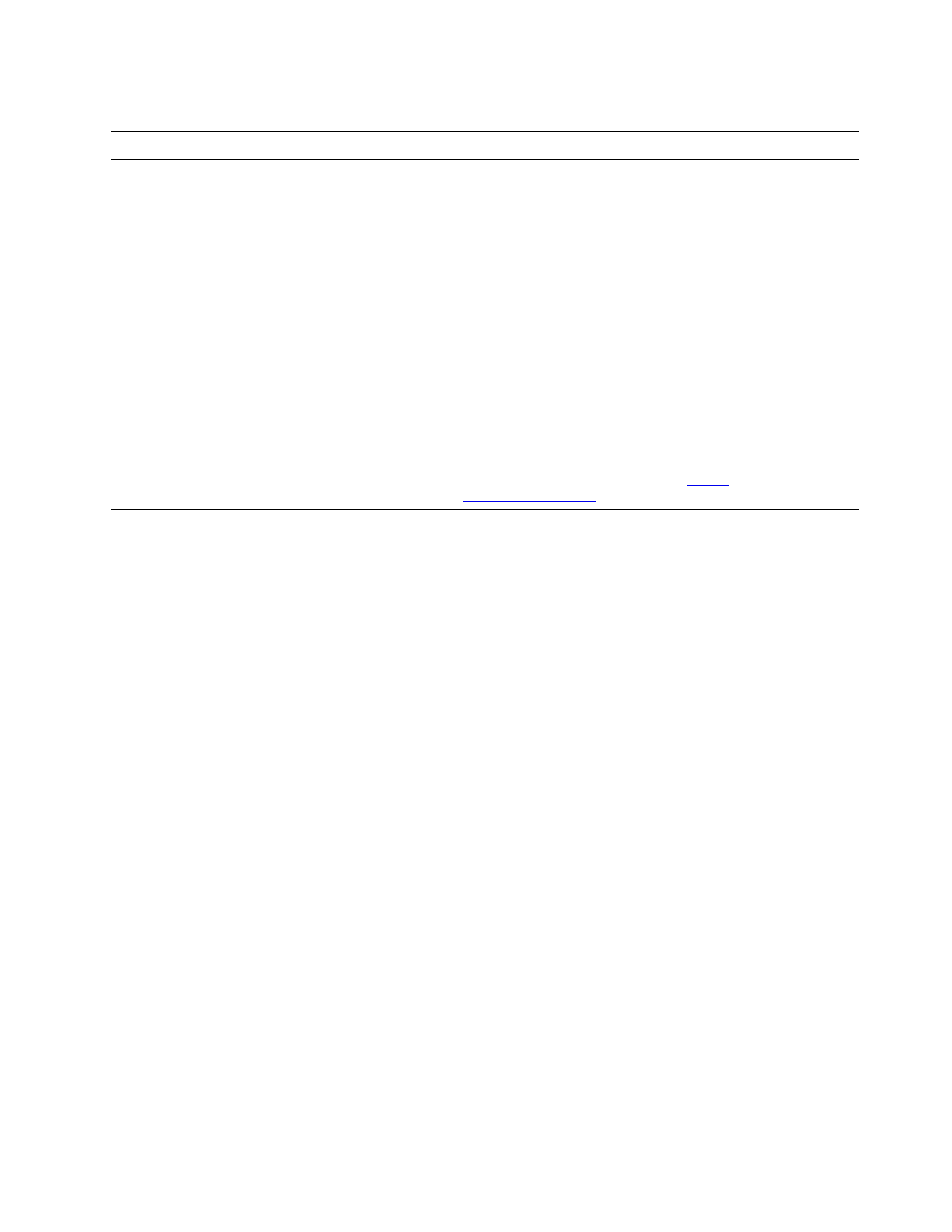
Проблемы с программным обеспечением
Проблема
Решение
Некоторые программы не работают
должным образом.
1. Проверьте, не вызвана ли проблема программой.
a. Убедитесь, что программное обеспечение совместимо с
компьютером. Дополнительную информацию см. в
документации по программному обеспечению.
b. Убедитесь, что другое программное обеспечение
правильно работает на компьютере.
c. Убедитесь, что используемое программное обеспечение
работает на другом компьютере.
2. Если проблема вызвана программой, выполните указанные
ниже действия:
• Обратитесь к печатной документации, поставляемой с
программой, или к справочной системе программы.
• Обновите программу.
• Удалите программу и снова установите ее. Чтобы
загрузить программу, предустановленную на компьютере,
откройте веб-страницу по адресу
и следуйте инструкциям на экране.
Восстановление
В этом разделе представлены сведения о восстановлении операционной системы Windows 10.
Обязательно прочтите инструкции по восстановлению на экране и следуйте им. В ходе процесса
восстановления данные на компьютере могут быть удалены. Во избежание потери данных создайте
резервную копию всех данных, которые необходимо сохранить.
Восстановление предыдущего состояния системных файлов и
параметров
1. Перейдите на
Панель управления
и настройте отображение мелких или крупных значков.
2. Щелкните
Восстановить
➙
Запуск восстановления системы
. Затем следуйте инструкциям на
экране.
Восстановление файлов из резервной копии
Примечание:
Если для восстановления файлов из резервной копии используется история файлов,
не забудьте предварительно создать там резервную копию своих данных.
1. Перейдите на
Панель управления
и настройте отображение мелких или крупных значков.
2. Щелкните
История файлов
➙
Восстановить личные файлы
. Затем следуйте инструкциям на
экране.
Переустановка компьютера
В процессе восстановления исходного состояния вы можете выбрать возможность сохранения или
удаления своих файлов, а затем переустановить операционную систему.
Примечание:
Элементы графического интерфейса пользователя могут быть изменены без
уведомления.
1. Откройте меню
Пуск
и нажмите
Параметры
➙
Обновление и безопасность
➙
Восстановление
.
Глава 4. Устранение неполадок, диагностика и восстановление
21
Содержание
- 3 Содержание
- 4 ii
- 5 Об этой документации; iii
- 7 Глава 1. Знакомство с компьютером; Вид спереди
- 9 Вид сзади
- 10 Компоненты и спецификации; Заявление о скорости передачи данных через интерфейс USB
- 11 Глава 2. Начало работы с компьютером; Начало работы с Windows 10
- 12 Пользовательский интерфейс Windows; Открытие меню «Пуск»
- 14 Использование мультимедиа; Настройка громкости; Оборудование и звук
- 15 Глава 3. Подробнее о компьютере; Управление питанием; Настройка плана электропитания; Панель управления; Управление электропитанием; Передача данных
- 16 Использование мультимедийной карты (в некоторых моделях)
- 17 Извлечение мультимедийной карты; Безопасное извлечение устройств и; Приобретение аксессуаров
- 19 Основная процедура устранения проблем компьютера; Предварительное требование; Устранение неполадок
- 21 Проблемы с воспроизведением звука; Проблемы с сетью
- 24 Проблемы производительности
- 25 Проблемы, связанные с устройствами хранения данных
- 26 Проблемы с разъемом последовательного порта
- 27 Проблемы с программным обеспечением; Восстановление; Восстановление файлов из резервной копии; Переустановка компьютера
- 29 Диагностика; Обновление драйверов устройств
- 31 Что такое CRU; Узлы CRU самообслуживания.
- 33 Кожух компьютера
- 34 Лицевая панель
- 36 Устройство хранения данных; Процедура замены
- 38 Крепежная скоба устройства хранения данных
- 40 Твердотельный диск M.2
- 42 Блок питания
- 43 Плоская круглая батарейка
- 46 Дисковод для оптических дисков
- 47 Блок радиатора
- 49 Модули памяти
- 53 Глава 6. Справка и поддержка; Ресурсы для самостоятельного устранения неполадок
- 54 Телефоны
- 55 Услуги, не предусмотренные условиями гарантии; Приобретение дополнительных услуг
- 57 Замечания по технике безопасности; Состояния, требующие немедленных действий
- 58 Обслуживание и модернизация
- 60 Шнуры и адаптеры питания; ОПАСНО; Замечание о шнурах питания
- 61 Удлинители и связанные устройства
- 62 Электрические вилки и розетки; Заявление в отношении источника питания
- 63 Замечание о плоской круглой литиевой батарейке
- 64 Тепловыделение и вентиляция
- 67 Использование наушников, головных телефонов или гарнитуры
- 68 Замечания по пластиковым пакетам; Замечание по стеклянным компонентам; Положение об опасной энергии
- 69 Комфорт для глаз; Замечание об опасности опрокидывания; Меры защиты от разрядов статического электричества
- 70 Условия эксплуатации; Температура; Очистка и обслуживание; Основные рекомендации по обслуживанию
- 72 Очистка поверхности компьютера; Очистка клавиатуры
- 73 Информация о специальных возможностях
- 75 Эргономичность работы
- 77 Приложение C. Информация о соответствии; Заявление о соответствии радиочастот; Для моделей компьютеров с беспроводными радиоустройствами:
- 79 Важная информация о WEEE; Информация о WEEE для Венгрии; Заявление об утилизации для Японии; Collect and recycle a disused Lenovo computer or monitor
- 80 Информация по утилизации для Бразилии; Информация об утилизации аккумуляторов для Европейского союза
- 81 Утилизация аккумуляторов из продуктов Lenovo; Информация об утилизации для материкового Китая
- 83 Соответствие директиве по электромагнитной совместимости; Замечание по шнуру питания для Японии
- 85 Информация о моделях ENERGY STAR
- 87 Приложение D. Замечания и товарные знаки; Замечания
- 88 Товарные знаки